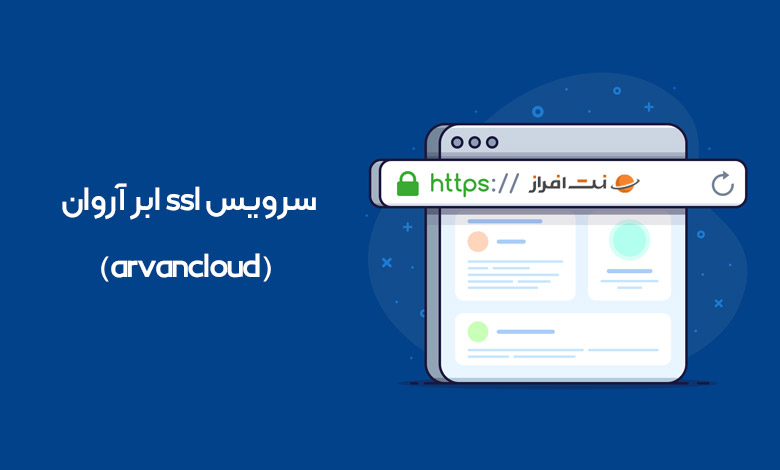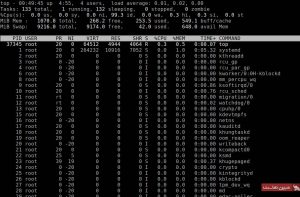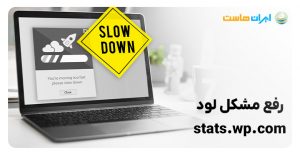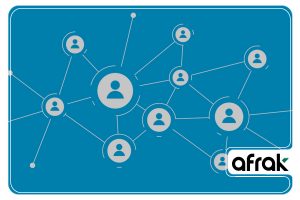ابر آوان (آروان کلاد) از جمله وب سایتهایی است که مجموعه خدمات ابری مورد نیاز یک سایت را در اختیارتان قرار میدهد. در این مقاله قصد داریم به راهاندازی سرویس گواهینامه SSL در ابر آروان (آروان کلاد) بپردازیم.
پس با ما همراه باشید.
فعال سازی گواهینامه SSL رایگان در ابر آروان
برای دریافت SSL رایگان در ابر آروان، ابتدا وارد پنل کاربری شوید. سپس به بخش CDN مراجعه کنید.
سپس دامنه موردنظر را انتخاب کنید. (اگر دامنهای قبلا وارد نکردهاید، لازم است تا آن را اضافه کنید. یعنی بر روی “افزودن دامنه جدید” کلیک کنید.)
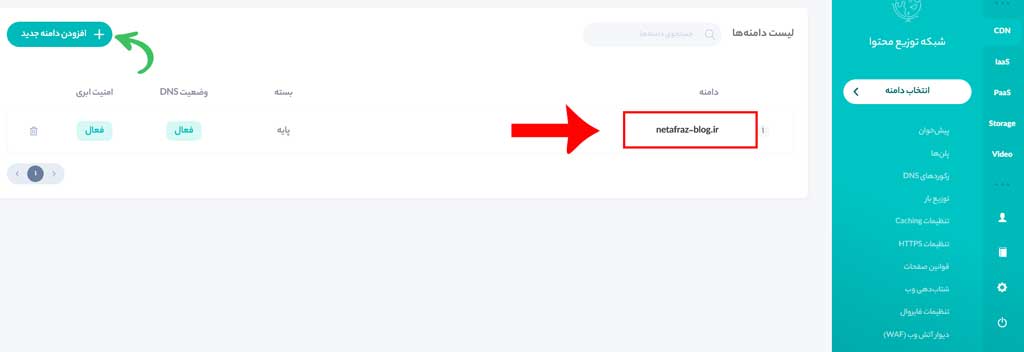
بر روی گزینه تنظیمات HTTPS کلیک کنید.
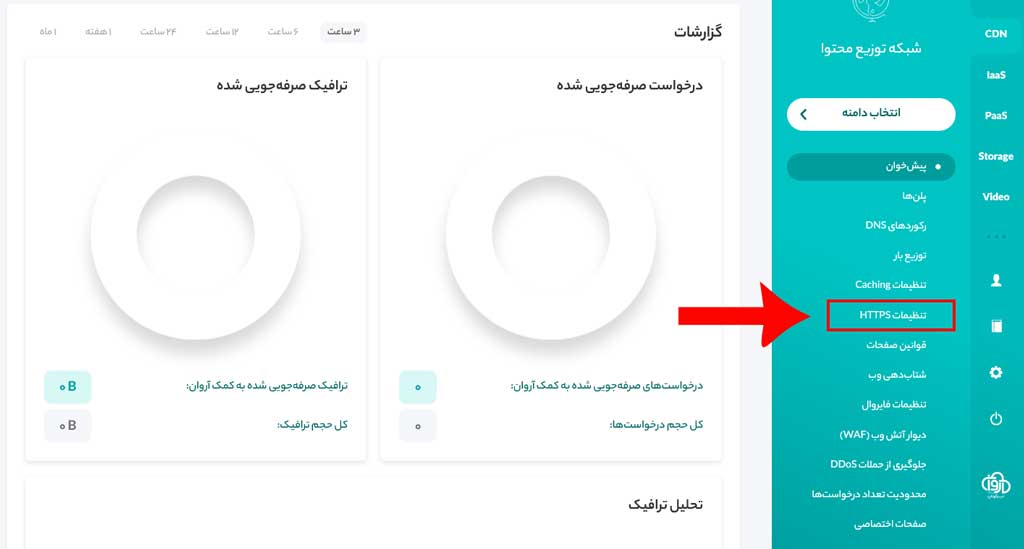
سپس بر روی “فعالسازی HTTPS” کلیک کنید. (مطابق تصویر زیر)
توجه داشته باشید که قبل از فعالسازی HTTPS، لازم است تا رکوردهای DNS فعال شود. یعنی در تنظیمات DNS لازم است تا بر روی آیکون ابر کلیک کنید.
پس از “فعالسازی HTTPS”، لازم است تا بر روی “صدور گواهینامه” کلیک کنید تا گواهینامه SSL رایگان برای شما صادر شود.
صدور گواهینامه SSL رایگان ممکن است نیم ساعت طول بکشد.
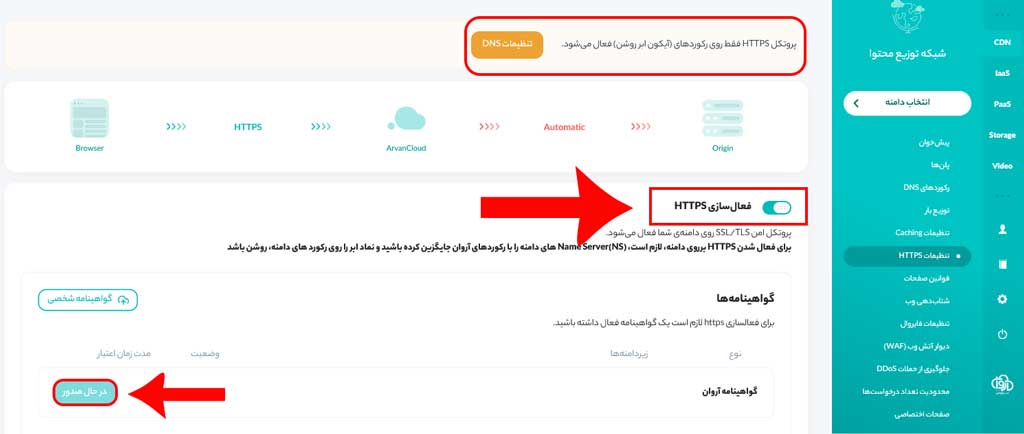
توجه داشته باشید، اگر فقط میخواهید برای دامنه اصلی (root domain) و www، اس اس ال رایگان داشته باشید، نیاز به فعالسازی SSL برای تمام زیردامنهها نیست و فقط کافیست بر روی دکمه ارسال کلیک کنید. سپس بعد از چند دقیقه منتظر فعال شدن سرویس ssl باشید.
تنظیمات HTTPS در پنل ابر آروان
در بخش تنظیمات HTTPS در پنل ابر آروان، میتوانید تنظیمات مورد نیاز اس اس ال را انجام دهید. (همچنین امکان دریافت SSL رایگان ابر آروان به کمک LetsEncrypt یا بارگذاری گواهینامه SSL شخصیتان را داشته باشید.)
فعال سازی گواهینامه SSL اختصاصی در ابر آروان
قبل از هرچیز، توجه داشته باشید که برای نصب گواهینامه SSL غیر رایگان در آروان کلاد، لازم است تا ابتدا نسبت به تهیهی پنل غیر رایگان آن اقدام کنید. زیرا امکان نصب گواهینامه SSL غیر رایگان در پنل رایگان آن وجود ندارد.
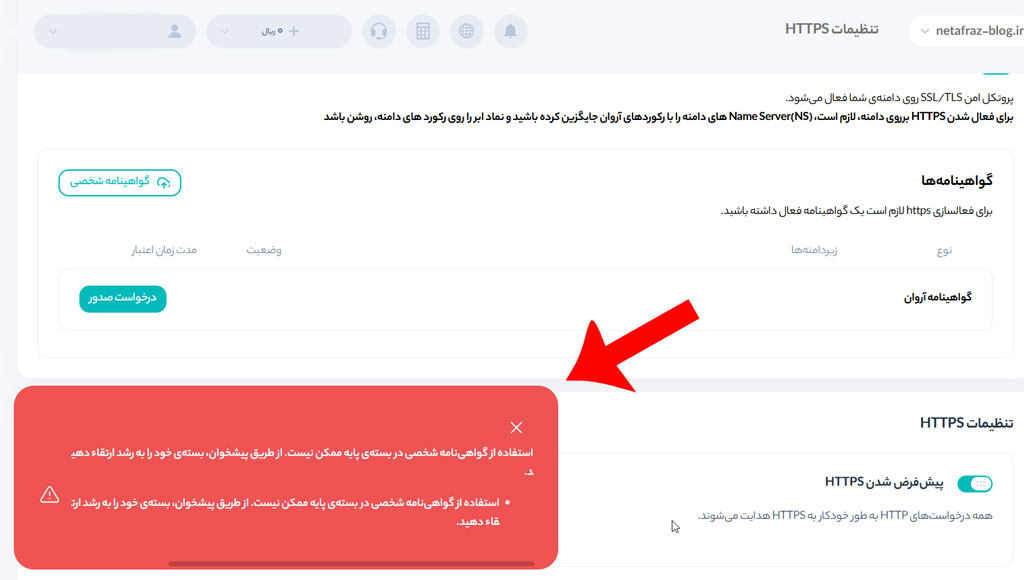
در صورتی که می خواهید SSL شخصی و خریداری شده را بارگذاری کنید، ابتدا در بخش تنظیمات HTTPS، قسمت گواهی نامهی کاربر را فعال کنید. سپس بر روی “گواهینامه شخصی” کلیک کنید.
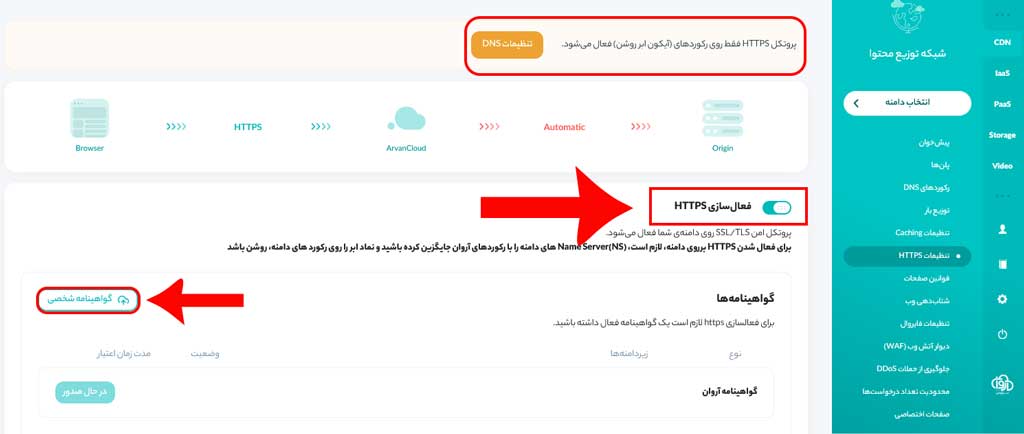
سپس کدهای مربوطه را با فرمت خواسته شده از سیستم خود آپلود کرده و بر روی “بارگذاری” کلیک کنید.
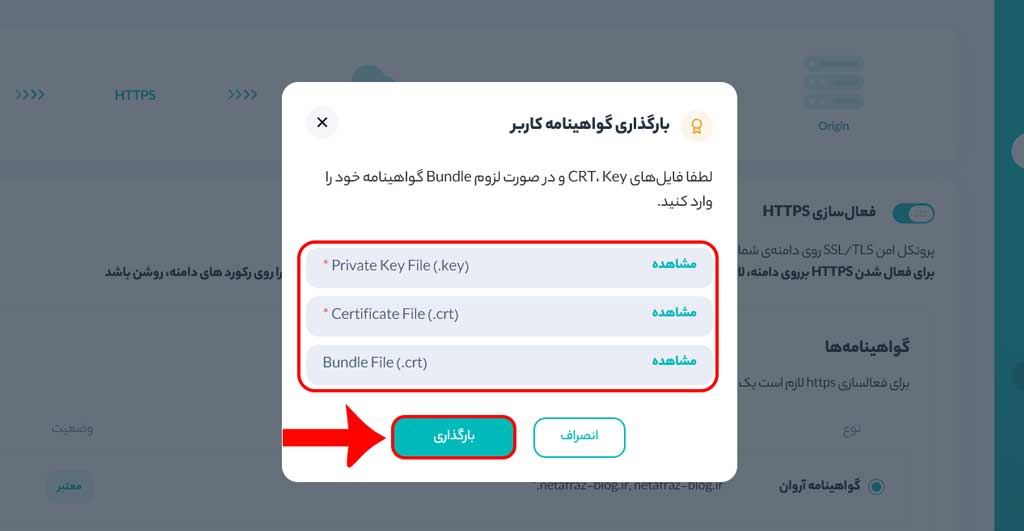
پس از وارد کردن و بارگذاری، گواهینامهی SSL غیر رایگان نصب میشود. توجه داشته باشید که این فرآیند ممکن است تا یکساعت طول بکشد.
پیشنهاد میکنیم انواع گواهینامه های SSL ارائه شده در آقای وب را دنبال کنید.
نحوه انتقال خودکار HTTP به HTTPS
با فعال شده این امکان میتوانید تمامی مواردی که HTTP هستند را کاملا خودکار به HTTPS تبدیل و منتقل کنید. این مورد به کمک پروتکل HSTS برای جلوگیری از حملات احتمالی Man-in-the-middle انجام میشود.
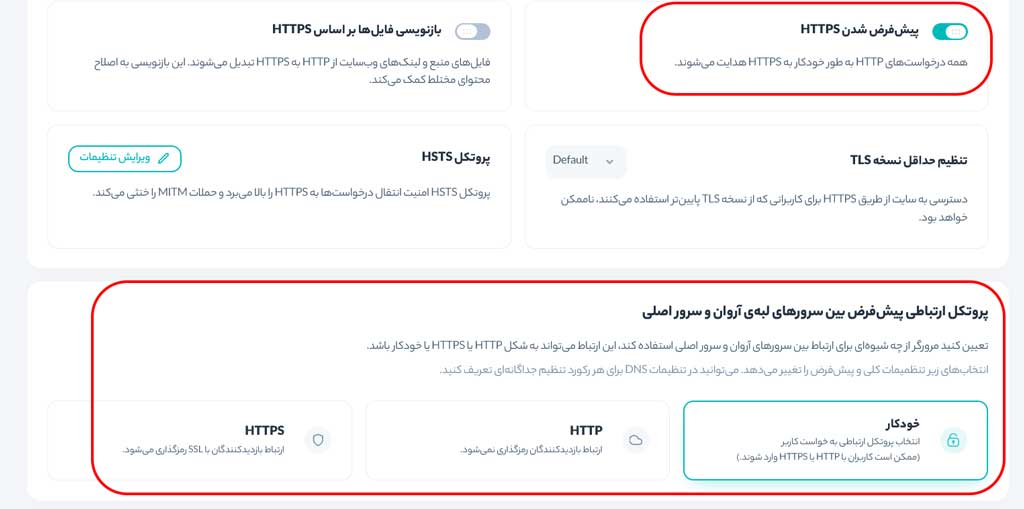
در این مطلب سعی کردیم که به صورت کلی، به تنظیمات گواهینامه SSL در آروان کلاد بپردازیم. اگر هرگونه سوالی در مورد این مقاله دارید، از طریق نظرات و دیدگاهها، با کمال میل در خدمت شما هستیم.
امیدوارم که این آموزش برای شما مفید بوده باشد.
شاد و پیروز باشید.
4.8
5
رای ها
امتیازدهی به مقاله
URL Copied